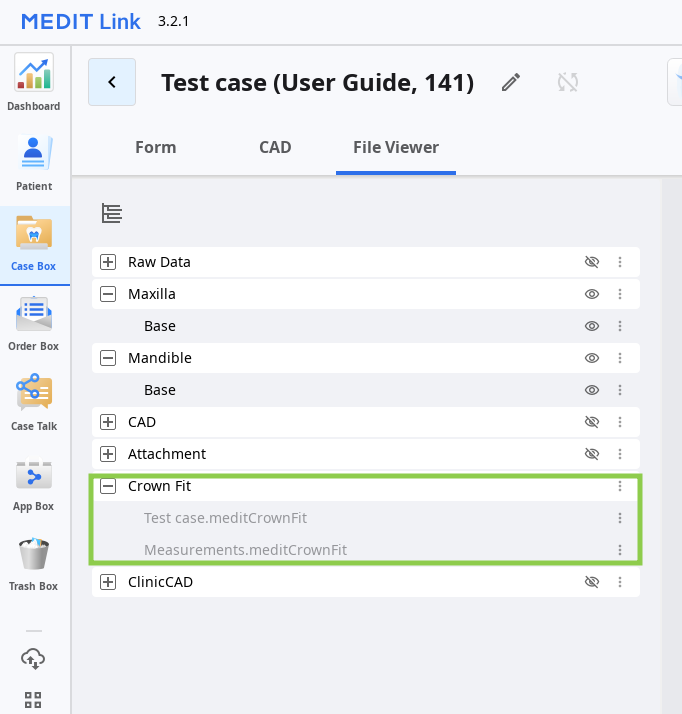Preparazione dei dati
Per utilizzare l'applicazione, gli utenti devono disporre dei seguenti dati:
- Dati di progettazione CAD della protesi (corona/ponte)
- dati di scansione di una protesi fresata o stampata
- dati di scansione intraorale dell'arcata corrispondente
Tutti questi dati devono essere contenuti all'interno dello stesso caso Medit Link per garantire l'importazione automatica nell'app al momento dell'avvio. Esistono due modi per raccogliere i dati in un caso:
1. Completare la scansione e la progettazione tramite Medit Link
Completare la scansione intraorale in Medit Scan for Clinics o Labs e progettare la protesi in Medit ClinicCAD o exocad. Tutti i dati creati verranno automaticamente salvati all'interno del caso corrispondente.
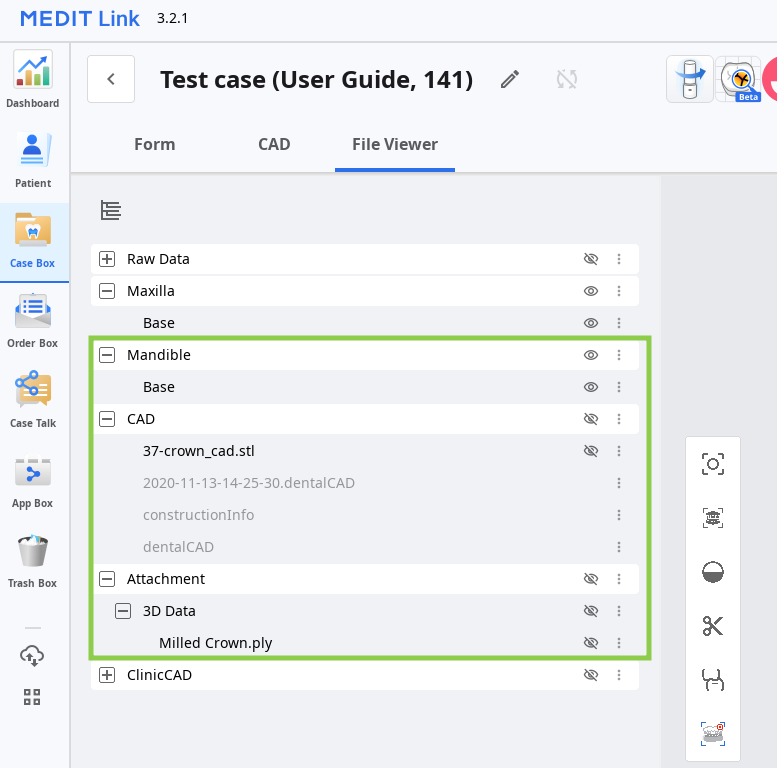
2. Allegare i dati al caso
Utilizzare il comando "Allega" nella finestra Dettagli del caso per importare i file locali nel caso Medit Link.
.png)
Controllo dei dati 3D
Gli utenti possono controllare i dati 3D utilizzando solo il mouse o sia il mouse che la tastiera.
Controllo dei dati 3D tramite mouse
| Zoom | Utilizzare la rotellina del mouse. |  |
| Zoom puntato | Doppio clic sui dati. |  |
| Adatta lo zoom | Doppio clic sullo sfondo. |  |
| Ruota | Cliccare con il tasto destro del mouse e trascinare. |  |
| Panoramica | Tenere premuti entrambi i tasti (o la rotella) e trascinare. |  |
Controllo dei dati 3D tramite mouse e tastiera
| Windows | macOS | |
|---|---|---|
| Zoom | .png) | .png) |
| Ruota | .png) | .png) |
| Panoramica | .png) | .png) |
Salvataggio del progetto
Medit Crown Fit non produce alcun risultato che possa essere salvato come file di risultato. Tuttavia, se necessario, gli utenti possono conservare i progressi del lavoro salvando il progetto all'uscita dal programma.

Se si sceglie di salvare i progressi, nel caso verrà creato un file di progetto contenente i dettagli sull'allineamento e la trasformazione dei dati e i risultati delle misurazioni. Per riaprire un progetto esistente, eseguire l'applicazione dallo stesso caso.